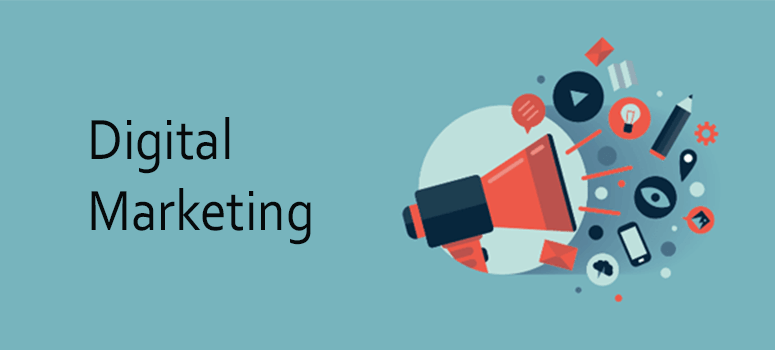Hvis du kører en ny installation eller opgradering og overvejer at migrere dine data, skal du læse videre for at vælge den bedste datamigrationssoftware.
Uanset om du skal opdatere din database, skifte til et nyt system, gendanne eller sikkerhedskopiere dine data, har du brug for det bedste værktøj.
I denne vejledning har jeg rangeret og gennemgået disse værktøjer baseret på priser, brugervenlighed, implementeringstider, support og mere.
Ansvarsfraskrivelse: Du modtager muligvis affiliate -kompensation for nogle af nedenstående links uden omkostninger for dig, hvis du køber en betalt plan. Dette er dog de bedste værktøjer, jeg har brugt og prøvet, og som jeg mener er de mest effektive til datamigrering. Du kan læse vores fulde afsløring af affiliate i vores fortrolighedspolitik.
Lad os gå til listen.
1. EaseUS Todo PCTrans.
Den bedste samlede datamigrationssoftware ($ 59,95- $ 399 / år).
EaseUS Todo PCTrans er et datamigrationsværktøj, der hjælper dig med at flytte data, applikationer og konti mellem computere. Softwaren giver dig mulighed for at migrere gamle pc -filer mellem Windows -computere.
Når du har brugt værktøjet, når du starter dit nye system, er alle dine applikationer nu forudinstalleret og klar til brug. Softwaren fungerer fantastisk første gang, og du behøver ikke bekymre dig om geninstallation.
Funktioner som automatisk filoverførsel og gratis 24/7 overførselsguide er også nyttige, når du overfører dine data. Derudover giver integrationen med værktøjer som MS Office, Adobe Software, Dropbox og Auto CAD dig adgang til flere ekstra funktioner.
EaseUS Todo PCTrans har tre måder at overføre filer på, herunder:
- Tilslut de to systemer på det samme LAN, og migrer dine filer og programmer over netværket.
- Overfør alle dine data til lokale drev på din computer.
- Du kan oprette billeder af dine data og programmer og automatisk overføre dem fra din gamle pc til din nye pc.
Data Rescue-Recover er en anden funktion, der kan hjælpe dig med at overføre alle dine filer og programmer fra en død computer til en ny. Dette er nyttigt, hvis du vil overføre filer fra en ødelagt eller ikke startbar pc.
Priser:
Pro -udgaven koster $ 59,95 om året og giver dig en licens til to pc’er og muligheden for at overføre ubegrænsede applikationer. Softwaren fungerer til Windows 10, 8.1, 8, 7, Vista og XP.
De tilbyder også en mere avanceret Technician Edition til $ 399 / år. Dette giver en teknikerlicens, kan overføre data på tværs af flere servere og fungerer med Windows 10, 8.1, 8, 7, Vista, XP og Server 2019, 2016, 2012, 2008 og 2003.
For at få det bedste samlede dataoverførselsværktøj, skal du begynde at migrere dine filer med EaseUS i dag!
2. Acronis True Image.
Den bedste samlede datamigrationssoftware ($ 39,99 om året).
Acronis True Image er software til sikkerhedskopiering af data, der hjælper dig med at beskytte, klone og migrere dit operativsystem, data og filer. Det giver dig mulighed for at sikkerhedskopiere alle typer data og filer, herunder operativsystem, bootinformation, programmer, fotos og mere.
Værktøjet er tilgængeligt på Windows, macOS, Android og iOS og gemmer dine filer og data i skyen for beskyttelse og nem adgang. Du får antimalware -funktioner indbygget i den fulde backup -software, hvilket eliminerer behovet for at installere og administrere flere værktøjer.
Nogle af dets hovedfunktioner omfatter:
- Skift din computers diskdrev fra HDD til SSD.
- Du kan migrere fra HDD til HDD, fra SSD til SSD eller mellem HDD og SSD.
- Dataoverførsel fra iOS til Android og omvendt.
- Replikér dataene på en ny disk.
- Diskkloning og størrelse på partition.
- Ende-til-ende-kryptering for at beskytte dine data og filer.
Acronis True Image beskytter din enhed mod alle former for trusler, herunder diskfejl, stjålne enheder, cyberangreb osv.
Active Disk Learning er en af hovedfunktionerne. Det giver dig mulighed for at oprette en kopi af dit system, selvom det er i brug. Dette eliminerer behovet for at stoppe og genstarte systemet, mens data migrerer.
Derudover tilbyder Acronis True Image enkle gendannelsesmuligheder for dine backupopgaver og bevarer 20 versioner af filer i op til seks måneder. Det sikkerhedskopierer også et fuldt diskbillede og giver dig mulighed for at kopiere, formatere, partitionere og endda slette et harddiskbillede.
Derudover tilbyder den funktioner som Aktiv beskyttelse til at overvåge mistænkelig adfærd med alle dine filer og ikke kun dine sikkerhedskopifiler. Den nyeste version indeholder også beskyttelse mod trusler mod kryptomining.
Yderligere funktioner omfatter automatiske mobilsikkerhedskopier, hændelsesbaserede sikkerhedskopier, sikkerhedskopiering af sikkerhedskopiering, beskyttelse mod ransomware og cryptojacking, genoptagelige replikationer og mere.
Priser:
Acronis True Image leveres med tre prisplaner:
- Essential: $ 39,99 om året
- Avanceret: $ 64,99 om året
- Præmie: $ 94,99 om året
Alle planer inkluderer diskkloning, sikkerhedskopier på fuldt billede på filniveau, hurtig gendannelse, universel gendannelse, ransomware-beskyttelse og mere.
3. Guiden MiniTool -partition
Bedst til begyndere og til personlig brug (gratis – $ 129).
MiniTool Partition Wizard er et datamigrationsværktøj, der hjælper dig med diskpartitionering og migrerer OS til SSD / HD og omvendt. Du kan klone disk- og partitionsdata for nemt at sikkerhedskopiere og migrere data.
Desuden hjælper det dig med at sikkerhedskopiere eller opgradere harddiske uden at spilde tid på at geninstallere andre applikationer eller operativsystemer.
MiniTool er kompatibel med alle versioner af Windows, startende med Windows XP og nyere. Understøttede filsystemer inkluderer FAT 12/16/32, exFAT, NTFS og Ext2/3/4.
Nogle af dets vigtigste funktioner omfatter:
- Diskkloning.
- Administrer diske og partitioner.
- Gendan data fra skrivebordet, papirkurven og en bestemt mappe.
- Konvertering af diske mellem MBR og GPT.
- Konverter fra dynamiske til grundlæggende diske uden tab af data.
- Konvertering af partitioner mellem FAT32 og NTFS.
- Udfør handlinger som at flytte, oprette, slette, ændre størrelse, formatere diske.
Bortset fra diskkloning udfører MiniTool Partition Wizard også diskdiagnostik og datagendannelse. Det har to indbyggede værktøjer til at gendanne tabte data: Partition Recovery Wizard og Data Recovery.
Mens førstnævnte kan gendanne tabte partitioner, kan sidstnævnte gendanne slettede eller tabte filer fra beskadigede, utilgængelige og formaterede mapper.
Datamigrationsværktøjet hjælper dig også med at diagnosticere alle dele af din disk. Det kan måle diskens læse- / skrivehastighed, undersøge diskbrug på computeren, kontrollere filsystemet og opdage fejl.
Priser:
MiniTool Partition Wizard tilbyder gratis og pro -udgaver, hvilket gør den velegnet til både personlig og kommerciel brug. Pro -planen starter fra $ 129 pr. Licens.
Den gratis udgave giver dig mulighed for at udføre forskellige partitioneringsoperationer, kontrollere filsystemet og konvertere FAT til NTFS. På den anden side giver Pro -udgaven avancerede funktioner som konvertering af dynamisk til grundlæggende diske, diskkopiering og oprettelse af bootbare medier.
4. Paragon Drive Copy Professional.
Bedst til diskkloning og partitionering ($ 79,95).
Paragon Drive Copy Professional er datamigrationssoftware, der hjælper dig med at overføre dine data eller dit hjemlige operativsystem fra enhver kilde til en destinationsdisk. Det hjælper dig også med at organisere din disk til hurtigt at migrere data.
Derudover leverer det tjenester til at oprette sikkerhedskopier, administrere partitioner, migrere data, klone dit operativsystem til et USB -flashdrev osv.
Værktøjet har en række forskellige kopieringsoperationer, der giver dig mulighed for hurtigt at kopiere en hel harddisk eller partition. Du kan kopiere eller gendanne data fra 512-byte harddisk til 4k harddisk på få trin. Det hjælper dig også med at migrere ethvert Windows OS fra Windows 7 og HHD til SSD og omvendt.
Værktøjet udfører også funktioner som:
- Det giver dig mulighed for at klone din harddisk til et større drev og migrere din bærbare computer til en ny harddisk.
- Hold din disk ren og ryddig med partitioneringsfunktioner som opdeling eller fletning af partitioner.
- Værktøjet giver dig mulighed for at omfordele ledig plads.
- Du kan kopiere eller gendanne data på harddisken med en anden sektorstørrelse.
- Gendan alle former for backup -billeder med blot et par klik.
Det hjælper dig også med at åbne en eksisterende sikkerhedskopi, beskytte data eller rette opstartsfejl, hvis dit operativsystem ikke starter.
Paragon Drive Copy Professional er et velorganiseret diskafbildningsprogram, men det tilbyder ikke yderligere funktioner som diskreparation og datagendannelse. Til det har du brug for Hard Disk Manager Advanced til at bruge applikationen derhjemme og Hard Disk Manager til erhvervsmæssige formål.
Priser:
Paragon Drive Copy Professional koster $ 79,95 pr. Licens. Hver licens dækker op til tre personlige computere.
5. PC NovaBACKUP.
Bedst til Windows -pc -brugere ($ 49,95 pr. År).
NovaBACKUP PC er backup -software til Windows PC, der hjælper dig med at sikkerhedskopiere og migrere individuelle filer, operativsystemer og diske. Værktøjet leveres med lokal og cloud backup -lagring. Det er velegnet til små organisationer og it -folk, der ikke ønsker at beskæftige sig med sikkerhedskopier, men har brug for at beskytte deres data.
Backup- og katastrofegenoprettelsesplanen er en af dens mest nyttige funktioner. Det holder din pc beskyttet mod datatab og sikrer automatisk sikkerhedskopiering og datagendannelse. Desuden hjælper det dig med at opfylde HIPAA, FERPA, GLBA og andre krav til databeskyttelse i branchen.
Nogle af de mest fremtrædende funktioner i NovaBACKUP PC er:
- Bred vifte af muligheder for sikkerhedskopiering – Du kan vælge mellem fil- eller billedsikkerhedskopiering, hvor du kan sikkerhedskopiere individuelle filer eller hele din pc’s harddisk. Du kan også sikkerhedskopiere og migrere dine billeder, videoer, filer til lokale enheder eller vælge cloud -lagringsmuligheder som Dropbox.
- Let at bruge for blinde og døve: NovaBACKUP PC -interface er kompatibel med skærmlæsere for blinde brugere.
- Krypteringsindstillinger – Giver fire typer krypteringsindstillinger, herunder AES 256 -bit kryptering og Blowfish. Forskellige niveauer af krypteringsindstillinger er afgørende, da kryptering af en fil med det højeste sikkerhedsniveau også påvirker hastigheden på sikkerhedskopieringen.
- Rapid Disaster Recovery – Disaster Recovery giver dig mulighed for at sikkerhedskopiere billeder af hele din pc, fra operativsystem til e -mail -indstillinger og præferencer.
Andre nøglefunktioner inkluderer muligheder for fuld eller differentiel sikkerhedskopiering, central overvågning af alle dine sikkerhedskopier og muligheden for at gendanne data hvor som helst.
Priser:
NovaBACKUP PC tilbyder tre prisplaner baseret på antallet af pc’er.
- 1 Windows -pc: $ 49,95 om året
- 3 Windows -pc: $ 79,95 om året
- 5 Windows -pc: $ 99,95 om året
Alle planer leveres med 30-dages pengene-tilbage-garanti og gratis opdateringer.
6. DriveImage XML.
Bedst til personlig og kommerciel brug (gratis – $ 100).
DriveImage XML er et datamigrationsprogram, der hjælper dig med at lave billeder og sikkerhedskopiere billeder, partitioner og logiske drev. Det er kompatibelt med Windows XP og højere versioner og tillader kloning, gendannelse, migration og backup af data.
Værktøjet bruger Microsofts Volume Shadow Services (VSS) til billeddannelse, som hjælper dig med at oprette sikre sikkerhedskopier. Det giver dig mulighed for at gendanne billeder uden at genstarte dit system, og backupfilerne gemmes som XML -dokumenter.
Derefter kan du håndtere disse filer med et andet tredjepartsværktøj. Endnu vigtigere giver DriveImage XML dig mulighed for direkte at klone fra et drev til et andet.
Nogle af de fremragende funktioner er:
- Backup af logiske drev og partitioner i billedfiler.
- Gennemse billeder, se og udpak filer.
- Planlæg en automatisk backup.
- Klon direkte fra et drev til et andet.
- Gendan billeder til det samme drev eller et andet.
- Softwaren sikkerhedskopierer og gendanner drev, der er formateret med NTFS og FAT 12, 16, 32.
- Selvom DriveImage XML kun er begrænset til at danne og gendanne sikkerhedskopier til XML -filer, er der ingen partitioneringsdrev.
Der findes to typer XML -versioner af DriveImage: Private Edition og Commercial Edition.
Private Edition er velegnet til personlig og individuel brug og er helt gratis. Du kan installere den gratis version af DriveImage XML på dit hjemmesystem, men du kan ikke bruge den til kommercielle formål.
På den anden side er den kommercielle udgave velegnet til kommerciel brug og leveres med 5, 10, 20, 50 og 100 brugerlicenser. Med den betalte udgave kan du downloade det angivne antal kopier af DriveImage XML til din organisations computere.
Priser:
Her er prisplanerne for den kommercielle udgave af DriveImage XML:
- DriveImage XML 5 -brugerlicens – $ 100
- DriveImage XML -licens til 10 brugere – $ 150
- DriveImage XML -licens til 20 brugere – $ 200
- DriveImage XML -licens til 50 brugere – $ 400
- DriveImage XML -licens til 100 brugere – $ 500
Alle kommercielle udgaveplaner inkluderer gratis opdateringer i et år og kundesupport.
7. DAEMON Tools Pro 8.
Bedst til at migrere data til et sikkert sted ($ 20,21).
DAEMON Tools Pro 8 er et billed- og emuleringsværktøj, der fungerer med diskbilleder og virtuelle drev. Desuden kan programmet klone og migrere alle former for sikkerhedsteknologier såsom StarForce, Securom, Safedisc, Protect CD osv.
Under migrering og efterligning holder det medierne i en præcis rækkefølge, så spillet eller programmet kører korrekt.
Værktøjet hjælper dig med at montere alle slags billedformater inde fra programmet eller Explorer, herunder .mds, .mdf, .ape og mere. Du kan også indsamle diskbilleder, oprette dynamiske og faste virtuelle harddiske og gemme følsomme data sikkert.
En klassisk og brugervenlig grænseflade er en anden fordel. Du kan bruge alle dens funktioner via Windows Stifinder og tilpasse hovedvinduet og billededitoren på enhver måde, du ønsker.
DAEMON Tools Pro 8 giver avancerede funktioner til kloning, oprettelse af billeder og skrivning af billeder til USB.
Nogle af disse funktioner omfatter:
- Mulighed for at redigere eller oprette databilleder og lyd -cd’er.
- Overfør, komprimér og beskytt dine filer med en adgangskode.
- Gendan fabriksstatus for en USB -hukommelse.
- Rip diske, lav lyd -cd’er og brænd filer med RMPS.
- Opret et råt diskbillede ud fra indholdet på USB -enheden.
- Rediger kopimetoden manuelt eller monter med et dobbeltklik.
- Efterlign diskbrændingsprocessen med Virtual Burner.
- Med 4 IDE -enheder kan du klone op til 32 DT-, SCSI- og HD -drev.
Derudover får du adgang til et omfattende multimedieinformationspanel for at få oplysninger om de spilbilleder, du gemmer og monterer. Informationspanelet hjælper dig også med at holde dig ajour med de seneste spilindustrienyheder og spilanmeldelser.
Priser:
DAEMON Tools Pro 8 tilbyder fire abonnementsplaner:
- 1 måneders plan: $ 6
- 6-måneders plan: $ 30 ($ 5,00 pr. Måned)
- 12 måneders plan: $ 48 ($ 4,00 pr. Måned)
- Livstidsplan: $ 20,21 (ingen tidsbegrænsninger)
Alle planer leveres med en 14-dages gratis prøveperiode.
8. Clonezilla.
Bedst til at gendanne billeder til mere end én enhed (gratis og open source).
Clonezilla er et gratis, open source disk- og partitionsbilleddannelses- / kloningsprogram, der hjælper dig med datamigrering og gendannelse. Det hjælper dig også med systemdistribution og fuld backup og er kompatibel med Windows, Linux og macOS.
Der er tre typer Clonezilla -versioner: Clonezilla Live, Clonezilla Lite -server og Clonezilla SE. Selvom Clonezilla Live er egnet til en enkelt system backup og gendannelse, er Clonezilla Lite Server og Clonezilla SE til bred implementering. Både Clonezilla Lite Server og Clonezilla SE kan klone mere end 40 systemer samtidigt.
Nogle af Clonezillas hovedtræk er:
- Gem og gendan kun brugte blokke på harddisken.
- Understøtter alle større filsystemer, herunder ext2, f2fs, FAT32, NTFS, HFS +og mere.
- Du kan geninstallere boot loader og syslinux.
- Det understøtter både MBR- og GP T -partitionsformater på harddisken.
- Clonezilla bruger kryptering, et kryptografisk pakket filsystem, til at kryptere billeder.
- Understøtter LVM2 version 2 på Linux.
- Brug multicast til massive kloner.
Desuden har Clonezilla også nogle begrænsninger. Det tillader ikke differential backup, online kloning eller billeddannelse. Destinationspartitionen skal også være større end eller lig med kildepartneren.
Du skal også have en X86- eller X86-64-processor, 196 MB RAM, CD / DVD-drev, harddisk, PXE eller USB-port for at bruge Clonezilla.
Priser:
Det er et gratis og open source -værktøj.
9. Laplink PCmover.
Bedst til at fortryde migreringen, hvis noget går galt ($ 59,95).
Laplink PCmover er et datamigrationsværktøj, der giver dig mulighed for at migrere alle filer, mapper, applikationer og endda indstillinger til dit nye system. Da de fleste programmer er forudinstalleret og kompatible med det nye system, er det ikke nødvendigt at bruge licenskoder eller gamle cd’er.
Det gendanner og overfører også data uden at efterlade data, selv når målsystemet er af en anden version.
Migreringsprocessen er hurtig og består af tre trin, herunder:
- Installer PCmover Professional på både dine gamle og nye systemer.
- Vælg overførselsindstillingen på kontrolpanelet.
- Og det er det! Dit nye system har nu alle de indstillinger og programmer, der ligner dit gamle system.
Disse er de overførselsmuligheder, du kan vælge imellem:
Nogle af de vigtigste funktioner i Laplink PCmover er:
- Hurtig filmigrering.
- Brugerprofilens selektivitet.
- Det er kompatibelt med USB 3.0.
- Fortryd funktion.
- Inkluderer gratis overførselshjælp.
Alt i alt er PCmover et komplet migrationsværktøj. Du kan vælge de filer og programmer, du vil overføre, eller du vil gendanne data fra harddiske. Det overfører dog ikke nogen antivirusværktøjer. Du bliver nødt til at deaktivere softwaren på dit gamle system for at genstarte dem på det nye system.
Det giver dig mulighed for at fortryde migreringen, hvis noget går galt under processen.
Laplink tilbyder også 24/7 overførselsvejledning via telefon og live chat. Du kan til enhver tid få forbindelse til deres team, og de vil hjælpe dig gennem hele processen.
Priser:
Laplink PCmover leveres med flere prisplaner:
- Download – $ 59,95
- Fysisk (+ kabel) – $ 59,95
- Pakke med 5 – 230 kr
- Pakke med 10 – $ 420
- Pakke med 25 – 900 kr
Alle planer leveres med en 30-dages pengene-tilbage-garanti.
10. Macrium Reflect 7.
Bedst til at integrere virtualisering i din sikkerhedskopieringsproces (kontakt en forhandler).
Macrium Reflect 7 er billedbaseret datamigrationssoftware, der leverer løsninger til sikkerhedskopiering, diskafbildning og kloning. Værktøjet opretter en nøjagtig kopi af en harddisk eller partitioner, som du kan bruge under diskgendannelse. Hvis du står over for en slags systemfejl, kan du nemt få dine filer og mapper tilbage.
Migreringssystemet understøtter lokale, netværks- og USB -drev og er velegnet til både hjemmebrug og forretning.
Nogle af dets vigtigste funktioner omfatter:
- Den leveres sammen med viBoot 2, der hjælper med virtualisering af Macrium -backupbilleder.
- Giver forskellige muligheder for billedkomprimering.
- Macrium Reflect Changed Block Tracker (MRCBT) reducerer den tid, det tager at komprimere differentielle eller inkrementelle billeder. Observer løbende ændringer af et volumen, der er organiseret i NTFS.
Den seneste attraktion i Macrium Reflect 7 er den nye Macrium Image Guardian, det vil sige MIG. MIG hjælper dig med at beskytte dine backup -filer mod ransomware. Derudover giver det skriveadgang til aktuelle filer og kopierer data fra et sted til et andet.
Enhver anden opdateringsproces for aktuelle filer nægtes. Dette er nyttigt, når et system indeholder store filer, og du skal reducere den inkrementelle backuptid fra timer til sekunder.
Derudover giver Macrium viBoot dig mulighed for at oprette, starte og administrere Microsoft Hyper-V-maskiner ved hjælp af Macrium Reflect-billedfiler som grundlag.
Priser:
Macrium Reflect 7 kommer i fire udgaver: Home Edition, Workstation, Server og Server Plus til SQL og Exchange.
Priser er tilgængelige via en Macrium-forhandler eller tredjepartsleverandør. Bortset fra dette har du adgang til en 30-dages prøveudgave.
11. IBM InfoSphere datareplikation.
Ideel til store virksomheder (baseret på tilbud).
IBM InfoSphere Data Replication er en datareplikations- og integrationsplatform, der hjælper dig med at migrere, rense, moderere eller transformere dine data på enhver platform. Det lokale værktøj giver dig mulighed for at få adgang til og integrere data fra alle platforme og dermed forbedre din forretning.
Den leveres med massivt parallelle processer (MPP), der er egnede til at håndtere alle datamængder.
Ud over datamigrering hjælper det også med datastyring, vedligeholdelse af datakvalitet, levering af information til kritiske forretningsinitiativer mv. Andre funktioner omfatter applikationskonsolidering, dynamisk lagring, masterdatastyring (MDM), serviceorienteret arkitektur (SOA) og mere.
Det fungerer også som en centraliseret dataovervågningsplatform, der udfører dataintegration og implementeringsprocesser ved hjælp af den enkle GUI.
Nogle af de vigtigste funktioner i IBM InfoSphere inkluderer:
- Saml, integrer og lever store datamængder i realtid.
- Understøtter overførsler og dataopdateringer uden nedetid
- Opret et cloud -miljø til dine it -brugere.
- Fjernoptagelse baseret på Db2 z / OS -logfiler.
- Giver dig mulighed for at vedligeholde databasekopier på fjerntliggende steder.
- Giver adgang til gamle, forældede databaser.
- Det forbinder med flere datakilder, såsom Oracle, SQL Server osv.
- IBM InfoSphere hjælper dig med at vedligeholde, sortere og opdatere så mange data, som du har brug for.
- Det tilbyder en hurtig, højtydende ramme tilgængelig på alle lokaler, fra sky til jord.
Plus, det flytter små mængder ændrede data løbende, hvilket reducerer netværkstrafik og omkostninger.
Derudover kan du få adgang til InfoSphere Information Server til datakvalitet for at rense og overvåge kvaliteten af dine data. Dette hjælper dig med at omdanne rådata til nyttige og pålidelige oplysninger.
Priser:
Kontakt sælger for prisoplysninger.
12. O&O DiskImage.
Bedst til overvågning af sikkerhedsrisici ($ 49,95).
O&O DiskImage er et datamigrationsværktøj, der hjælper dig med at sikkerhedskopiere en hel computer eller individuelle filer, selv når systemet stadig er i brug. Det hjælper dig også med at klone, beskytte, gendanne og gemme alle dine vigtige data. Du kan gendanne dine data, selvom du ikke kan starte dit Windows -system.
At bære en cd eller USB som en backupenhed hører fortiden til. Kloning af dine data med O&O DiskImage hjælper dig med let at få adgang til dem hvor som helst og når som helst. Det giver også et ekstra lag af sikkerheds- og transportmuligheder for at få adgang til data i tilfælde af systemkorruption.
Migreringsværktøjet hjælper dig med at oprette VHD’er direkte, understøtter automatiske sikkerhedskopier, gendanner gemt backup og mere.
O&O DiskImage indeholder også følgende nøglefunktioner:
- Overvåg og verificer sikkerhedsrisici.
- Mulighed for at sikkerhedskopiere en hel pc eller en enkelt fil.
- Det er kompatibelt med Windows 10, Windows 8.1 og Windows 8.
- Systemet gendannes på forskellig hardware (MIR).
- Direkte VHD -oprettelse.
- Brug plug-and-play-indstillingen til automatisk at sikkerhedskopiere udvalgte filer og mapper.
Det hjælper dig med at oprette bootbare medier direkte fra programmet. Den seneste version af O&O DiskImage gemmer dataene automatisk på den angivne placering.
Selvom O&O DiskImage har alle standard datamigrations- og kloningsfunktioner, har den stadig nogle begrænsninger. Softwaren leveres ikke med en backup -planlægger. Hvis du har brug for programmeringskommandoer, kan du gå til noget andet kloningssoftware.
Priser:
O&O DiskImage tilbyder tre betalingsplaner:
- Professionel udgave (til 1 pc) – 49,95 USD
- Professionel udgave (til 5 pc’er) – $ 69,95
- O&O PowerPack – 59 USD
Alle betalte planer leveres med en 30-dages pengene tilbage-garanti. Du kan også kontakte leverandøren for at anmode om et personligt tilbud.
13. KløverDX.
Ideel til små og mellemstore virksomheder eller virksomheder (baseret på tilbud).
CloverDX er et datahåndterings- og integrationsværktøj, der kan hjælpe dig med at designe, automatisere, betjene og udgive data.
Værktøjet fungerer på tre måder:
- Data Warehouse – Customer Onboarding, Data Transformation og Data Validation.
- Datamigration – Komplekse migrationsprojekter, rodet datamigrering og datamigrering på en deadline.
- Dataindtagelse: kundens onboarding, datatransformation og datavalidering.
Små og mellemstore virksomheder er afhængige af CloverDX til at designe, automatisere og drive store mængder data. Virksomheden hævder også at levere en hurtig databehandlingsgrænseflade.
Det betyder, at CLoverDX sammen med problemfri behandling af rådata også hjælper med ende-til-ende-behandling. Dens fleksibilitet, lette størrelse og hurtige behandlingshastighed gør CloverDX også velegnet til håndtering af store datamængder.
Plus, du kan nemt designe og orkestrere arbejdsbyrder i den korrekte rækkefølge og overvåge produktiviteten. Det hjælper dig med at opretholde en konsekvent arbejdsgang, uanset om det er lokalt eller i skyen.
Nogle af dens vigtige funktioner omfatter:
- Det giver dig uafhængighed til at designe eller debugge dine data på en enkelt platform.
- Det giver dig en enkelt platform til at administrere dine data og andre relaterede processer.
- Grænsefladen hjælper dig med at skjule eller vise data baseret på dine brugere.
- Producer data på enhver platform, fra lokal til cloud-deling på tværs af alle desktops.
- Det giver dig mulighed for regelmæssigt at overvåge din datapipeline.
CloverDX automatiserer dataidentifikation og korrektion og hjælper med digital transformation, risiko og overholdelse og dataanonymitet.
Værktøjet er også velegnet til forskellige brancher, herunder bank, kapitalmarkeder, sundhedsydelser og andre offentlige instanser.
Priser:
Citatbaserede planer.
Hvad er datamigrationssoftware?
Datamigrering er processen med at overføre data mellem forskellige computerlagringssteder. Dette sker hovedsageligt under implementeringen af en systemopdaterings- eller vedligeholdelsesperiode og er automatiseret til at frigøre menneskelig kapital. Datamigrationssoftware er det, du bruger til at styre denne proces.
I dag bruger mange virksomheder datamigrationssoftware og -processer af forskellige årsager, herunder udskiftning af lagerenheder, systemnedbrud, sikkerhedsproblemer osv.
Da de fleste af dem nu bruger cloud storage i stedet for traditionel lokal implementering, er datamigrationsværktøjer blevet ret vigtige i dag.
Datamigrationsværktøjer giver typisk tre vigtige typer migration:
- Lagermigration – Processen med at flytte data fra lagring på punkt A til en mere moderne lagringsfacilitet på punkt B.
- Cloudmigration – Processen med at flytte data fra lokaler til skyen.
- Applikationsmigrering: processen med at flytte en applikation fra et punkt til et andet. Dette kan omfatte flytning fra cloud til cloud eller fra lokal til cloud.
Hvilke funktioner har du brug for i datamigrationssoftware?
At vælge den rigtige datamigrationssoftware kan være overvældende. Du skal overveje mange faktorer, herunder priser, budget, migrationsprocessen og mere.
Her er nogle standardfunktioner at overveje:
1. Funktionalitet.
Vælg altid en funktionsrig datamigrationsapplikation. Mange uforudsete problemer kan opstå under processen, så det er klogt at vælge software, der kan tilbyde noget ekstra.
Sørg for at holde øje med disse nødvendige funktioner:
- Planlægning og planlægning
- Profilering og dataanalyse før migration
- Ekstraktion, transformation og lastning (ETL)
- Migrationsdesign
- Test
- Kvalitetssikring og validering
2. Skalerbarhed.
Datamigrationssoftware kan være ret dyrt. Derfor er det klogt at vælge et skalerbart datamigrationsværktøj, der kan imødekomme forventningerne til en virksomhed i vækst.
3. Datasikkerhed.
Digitale data er altid i fare for cyberangreb. Af denne grund skal du kigge efter værktøjer, der giver de bedste anti-malware-funktioner i klassen, såsom on-demand virusscanning, AI-forbedret adfærdsdetektering og webfiltrering.
4. Brugervenlighed.
Datamigrationsværktøjer skal være lette for dit it -team at bruge. Virksomhedsdækkende adoption fører til større succes i et virksomhedsmiljø. Du vil sikre dig, at din datamigrationssoftware er let at bruge og gør datamigrering til en ligetil proces.
5. Kundeservice.
Kundesupport er nok den vigtigste funktion at overveje. Virksomhedens medarbejdere har måske ikke altid ekspertisen til at håndtere software-relaterede problemer. Disse problemer kan forårsage en forsinkelse i gennemførelsen af opgaver og levering af projektet.
Uforudsete forhindringer kan opstå når som helst. Derfor er det vigtigt at vælge et datamigrationsværktøj med hurtig, kundecentreret support.
Sørg også for at overveje yderligere funktioner såsom datakilder og destinationer, hastighed, fejlfinding, datastyring og sikkerhedskopiering og gendannelse.
Hvordan bruger du datamigrationssoftware?
Lad os se, hvordan vi bruger en typisk datamigrationsplatform, idet vi tager Acronis True Image som et eksempel:
Trin 1. Vælg først en prisplan, der passer til dig.
Trin 2. Download derefter applikationen og klik på ‘installer’. Efter installationen skal du læse licensbetingelserne omhyggeligt. Du kan starte applikationen efter at have accepteret og accepteret vilkårene.
Trin 3. Indtast dine oplysninger såsom navn og adresse, angiv en adgangskode og opret en ny konto. Du skal også indtaste din adgangskode til 64 tegn.
Trin 4. Du modtager en e -mail i din indbakke i løbet af de næste par dage. Åbn e -mailen, og klik på “bekræft din konto”.
Når du er bekræftet, bliver du omdirigeret til Acronis online -konto. Du skal indtaste din adgangskode på 16 tegn for produktaktivering. Indtast derefter tasten på 64 tegn igen for endelig at aktivere dit produkt.
Trin 5. Du kan endelig starte din datamigrationsproces nu. Acronis giver dig mulighed for at vælge mellem forskellige kloningsmetoder. I dette tilfælde bruger vi indstillingen “automatisk kloning”.
Trin 6. Vælg den kildedisk, som du vil migrere dataene fra, og klik på indstillingen Næste. Vælg derefter datafilens destinationsdestination, og klik på Næste. Du kan også gennemgå dine muligheder og foretage ændringer, hvis det er nødvendigt.
Trin 7. Når det er bekræftet, vises en meddelelse om genstart af computeren. Du skal lukke andre kørende programmer og genstarte dit system for at fuldføre hele datamigrationsprocessen.
Dataoverførsel vil finde sted, når systemet genstartes. Den nødvendige tid afhænger af den version af softwaren, du bruger, og mængden af data.
Trin 8. Når datamigrationsprocessen er fuldført, lukker computeren igen. Hvis du bruger en ekstern datakilde, kan du blive afbrudt fra computeren på dette tidspunkt.
Trin 9. Start til sidst computeren, og besøg destinationsmappen for at få adgang til og gendanne dataene.
Inden du vælger eller køber en datamigrationssoftware, bør du overveje kompatibilitetsproblemer. Dette skyldes, at mange datamigrationsværktøjer ikke kører på bestemte operativsystemer.
Et sødt sted er Acronis selv, som er kompatibel med Windows 10, 8.1, 8, 7 (SP1) og Vista (SP2), men inkompatibel med Mac OS eller Linux. Der er sjældent en kompatibel datamigrationssoftware på alle platforme og operativsystemer, da de har tendens til at være specialiserede.
Oversigt.
Der har du det: mine bedste valg til den bedste datamigrationssoftware. Du kan bruge disse værktøjer til at klone og migrere dine data fra et system til et andet.
Valg af det relevante datamigrationsværktøj afhænger af dine krav, budget, størrelse og årsag til migrering. Der kan være mange grunde til at migrere dine data, herunder sikkerhedsproblemer eller ændring af virksomhedens digitale infrastruktur.
For eksempel bør du prøve DAEMON Tools Pro 8 og O&O DiskImage, hvis du har sikkerhedsproblemer. Hvis du har en lille virksomhed eller har brug for et værktøj til individuel brug, er MiniTool Partition Wizard det rigtige for dig.
Generelt vil jeg foreslå Acronis True Image, da det tilbyder alle de nødvendige datamigrationsfunktioner, du muligvis har brug for. Det hjælper dig med at migrere fra HDD til HDD, fra SSD til SSD eller mellem HDD og SSD. Datamigrationssoftwaren giver dig også mulighed for at overføre fra Android til iOS og omvendt.